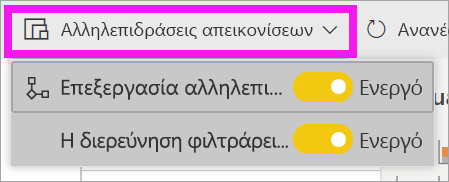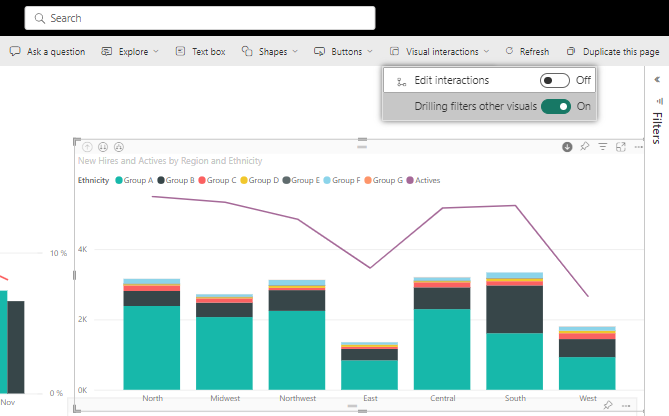Αλλαγή του τρόπου αλληλεπίδρασης των απεικονίσεων σε μια αναφορά Power BI
ΙΣΕΙ ΓΙΑ: Power BI Desktop
Υπηρεσία Power BI
Εάν έχετε δικαιώματα επεξεργασίας για μια αναφορά, μπορείτε να χρησιμοποιήσετε αλληλεπιδράσεις απεικονίσεων για να αλλάξετε τον τρόπο με τον οποίο οι απεικονίσεις σε μια σελίδα αναφοράς επηρεάζονται μεταξύ τους.
Εισαγωγή στις αλληλεπιδράσεις απεικονίσεων
Από προεπιλογή, οι απεικονίσεις σε μια σελίδα αναφοράς φιλτράρουν και επισημαίνουν με διασταύρωση τις άλλες απεικονίσεις στη σελίδα. Για παράδειγμα, η επιλογή μιας κατάστασης σε μια απεικόνιση χάρτη επισημαίνει το γράφημα στηλών και φιλτράρει το γράφημα γραμμών για να εμφανίσει μόνο τα δεδομένα που ισχύουν για αυτή τη συγκεκριμένη κατάσταση. Ανατρέξτε στο θέμα Φίλτρα και επισήμανση σε αναφορές Power BI. Εάν έχετε μια απεικόνιση που υποστηρίζει τη δυνατότητα διερεύνησης, από προεπιλογή, η διερεύνηση μιας απεικόνισης δεν έχει καμία επίδραση στις άλλες απεικονίσεις στη σελίδα αναφοράς. Και οι δύο αυτές προεπιλεγμένες συμπεριφορές μπορούν να αντικατασταθούν και οι αλληλεπιδράσεις μπορούν να οριστούν, ανά απεικόνιση.
Αυτό το άρθρο εξηγεί πώς μπορείτε να χρησιμοποιήσετε αλληλεπιδράσεις απεικονίσεων στο Power BI Desktop. Η διαδικασία είναι η ίδια στην Υπηρεσία Power BI προβολή επεξεργασίας. Εάν έχετε μόνο πρόσβαση προβολής ανάγνωσης ή η αναφορά έχει τεθεί σε κοινή χρήση με εσάς, δεν μπορείτε να αλλάξετε τις ρυθμίσεις αλληλεπιδράσεων απεικόνισης.
Οι όροι διασταυρούμενο φιλτράρισμα και διασταυρούμενη επισήμανση διακρίνουν τη συμπεριφορά που περιγράφεται εδώ, από το τι συμβαίνει όταν χρησιμοποιείτε το τμήμα παραθύρου "Φίλτρα " για να φιλτράρετε τις απεικονίσεις.
Σημείωμα
Αυτό το βίντεο χρησιμοποιεί παλαιότερες εκδόσεις του Power BI Desktop και του Υπηρεσία Power BI.
Ενεργοποίηση των στοιχείων ελέγχου αλληλεπίδρασης απεικόνισης
Εάν έχετε δικαιώματα επεξεργασίας για μια αναφορά, μπορείτε να ενεργοποιήσετε τα στοιχεία ελέγχου αλληλεπίδρασης απεικόνισης και, στη συνέχεια, να προσαρμόσετε τον τρόπο με τον οποίο οι απεικονίσεις στη σελίδα αναφοράς σας φιλτράρουν και επισημαίνουν η μία την άλλη.
Επιλέξτε μια απεικόνιση για να την ενεργοποιήσετε.
Εμφανίστε τις επιλογές Αλληλεπιδράσεις απεικονίσεων .
Στο Power BI Desktop, επιλέξτε Μορφοποίηση>Επεξεργασία αλληλεπιδράσεων.

Το Power BI προσθέτει τα εικονίδια φιλτραρίσματος και επισήμανσης σε όλες τις άλλες απεικονίσεις στη σελίδα αναφοράς.
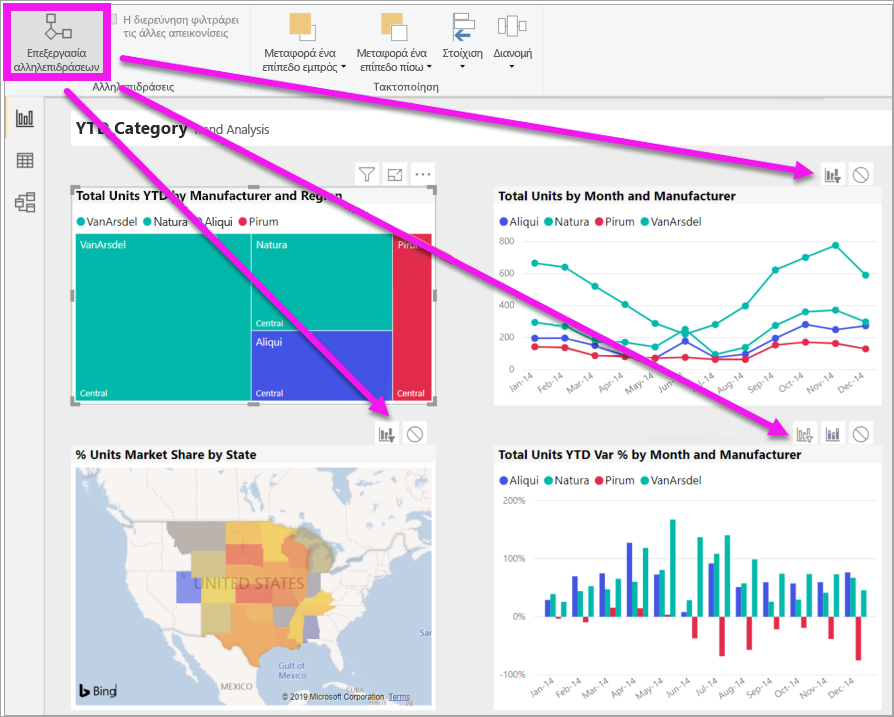
Το treemap εκτελεί διασταυρούμενο φιλτράρισμα στο γράφημα γραμμών και στον χάρτη. Το treemap εκτελεί επίσης διασταυρούμενη επισήμανση στο γράφημα στηλών. Μπορείτε να αλλάξετε τώρα τον τρόπο αλληλεπίδρασης της επιλεγμένης απεικόνισης με τις άλλες απεικονίσεις στη σελίδα αναφοράς.
Αλλαγή της συμπεριφοράς αλληλεπίδρασης
Εξοικειωθείτε με τον τρόπο αλληλεπίδρασης των απεικονίσεών σας επιλέγοντας κάθε απεικόνιση στη σελίδα αναφοράς σας, μία κάθε φορά. Επιλέξτε ένα σημείο δεδομένων ή μια ράβδο ή ένα σχήμα και παρακολουθήστε την επίδραση που έχει στις άλλες απεικονίσεις. Εάν η συμπεριφορά που βλέπετε δεν είναι αυτή που προτιμάτε, μπορείτε να αλλάξετε τις αλληλεπιδράσεις. Αυτές οι αλλαγές αποθηκεύονται με την αναφορά, έτσι εσείς και οι καταναλωτές της αναφοράς σας θα έχετε την ίδια εμπειρία αλληλεπίδρασης με την απεικόνιση.
Ξεκινήστε επιλέγοντας μια απεικόνιση για να την ενεργοποιήσετε. Παρατηρήστε ότι όλες οι άλλες απεικονίσεις στη σελίδα εμφανίζουν τώρα εικονίδια αλληλεπίδρασης. Το έντονο εικονίδιο είναι εκείνο που εφαρμόζεται. Στη συνέχεια, προσδιορίστε την επίδραση που θα θέλατε να έχει η επιλεγμένη απεικόνιση στις άλλες. Μπορείτε να το επαναλάβετε αυτό για όλες τις άλλες απεικονίσεις στη σελίδα αναφοράς.
Επιλογές για επιλεγμένες απεικονίσεις:
- Εάν θέλετε η επιλεγμένη απεικόνιση να εκτελεί διασταυρούμενο φιλτράρισμα σε μία από τις άλλες απεικονίσεις στη σελίδα, επιλέξτε το εικονίδιο φίλτρου στην επάνω δεξιά γωνία αυτής της απεικόνισης
 . Μπορείτε να εφαρμόσετε διασταυρούμενο φιλτράρισμα μόνο σε γραφήματα γραμμών, γραφήματα διασποράς και χάρτες. Δεν μπορείτε να κάνετε διασταυρούμενη επισήμανση.
. Μπορείτε να εφαρμόσετε διασταυρούμενο φιλτράρισμα μόνο σε γραφήματα γραμμών, γραφήματα διασποράς και χάρτες. Δεν μπορείτε να κάνετε διασταυρούμενη επισήμανση. - Εάν θέλετε η επιλεγμένη απεικόνιση να επισημάνει με διασταύρωση μία από τις άλλες απεικονίσεις στη σελίδα, επιλέξτε το εικονίδιο επισήμανσης
 .
. - Εάν θέλετε η επιλεγμένη απεικόνιση να μην έχει καμία επίδραση σε μία από τις άλλες απεικονίσεις στη σελίδα, επιλέξτε το εικονίδιο
 καμίας επίδρασης .
καμίας επίδρασης .
Αλλαγή αλληλεπιδράσεων απεικονίσεων με δυνατότητα διερεύνησης
Τόσο για το Power BI Desktop όσο και για Υπηρεσία Power BI, είναι δυνατή η διερεύνηση ορισμένων απεικονίσεων Power BI. Από προεπιλογή, όταν κάνετε λεπτομερή έρευνα σε μια απεικόνιση, αυτό δεν επηρεάζει τις άλλες απεικονίσεις στη σελίδα αναφοράς. Ωστόσο, αυτή η συμπεριφορά μπορεί να αλλάξει.
Φιλοδώρημα
Δοκιμάστε το μόνοι σας χρησιμοποιώντας το αρχείο δείγματος ανθρώπινου δυναμικού PBIX. Υπάρχει ένα γράφημα στηλών με μια δυνατότητα λεπτομερούς έρευνας στην καρτέλα Νέες προσλήψεις.
Στο Power BI Desktop, επιλέξτε μια απεικόνιση με δυνατότητα διερεύνησης για να την ενεργοποιήσετε.
Ενεργοποιήστε τη δυνατότητα λεπτομερούς έρευνας, επιλέγοντας το εικονίδιο λεπτομερούς έρευνας.

Από τη γραμμή μενού, επιλέξτε Μορφοποίηση, επιλέξτε το αναπτυσσόμενο καρέ στην περιοχή Εφαρμογή φίλτρων λεπτομερούς έρευνας σε και επιλέξτε Ολόκληρη η σελίδα.
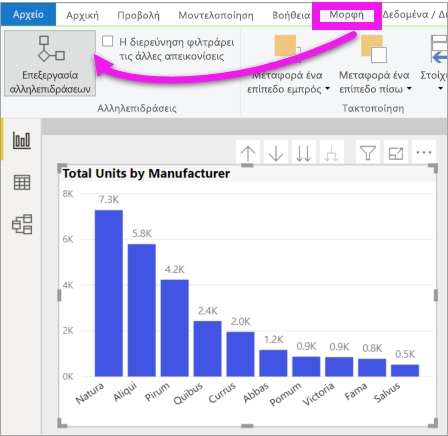
Τώρα, όταν κάνετε λεπτομερή έρευνα (και γενίκευση) σε μια απεικόνιση, οι άλλες απεικονίσεις στη σελίδα αναφοράς αλλάζουν ώστε να αντικατοπτρίζουν την τρέχουσα επιλογή διερεύνησης.
Εάν η συμπεριφορά που βλέπετε δεν είναι αυτή που θέλετε, μπορείτε να αλλάξετε τις αλληλεπιδράσεις, όπως περιγράφηκε προηγουμένως.
Ζητήματα και αντιμετώπιση προβλημάτων
Εάν δημιουργήσετε μια μήτρα με πεδία από διαφορετικούς πίνακες, δοκιμάστε να κάνετε διασταυρούμενη επισήμανση επιλέγοντας πολλαπλά στοιχεία σε διαφορετικά επίπεδα της ιεραρχίας, εμφανίζονται σφάλματα στις άλλες απεικονίσεις.
Σχετικό περιεχόμενο
Σχόλια
Σύντομα διαθέσιμα: Καθ' όλη τη διάρκεια του 2024 θα καταργήσουμε σταδιακά τα ζητήματα GitHub ως μηχανισμό ανάδρασης για το περιεχόμενο και θα το αντικαταστήσουμε με ένα νέο σύστημα ανάδρασης. Για περισσότερες πληροφορίες, ανατρέξτε στο θέμα: https://aka.ms/ContentUserFeedback.
Υποβολή και προβολή σχολίων για